XMind是一款全新的全功能思维导图软件,也是一款有效提升工作和生活效率的生产力工具。下面是新手指南,助你快速开启思维导图之旅。
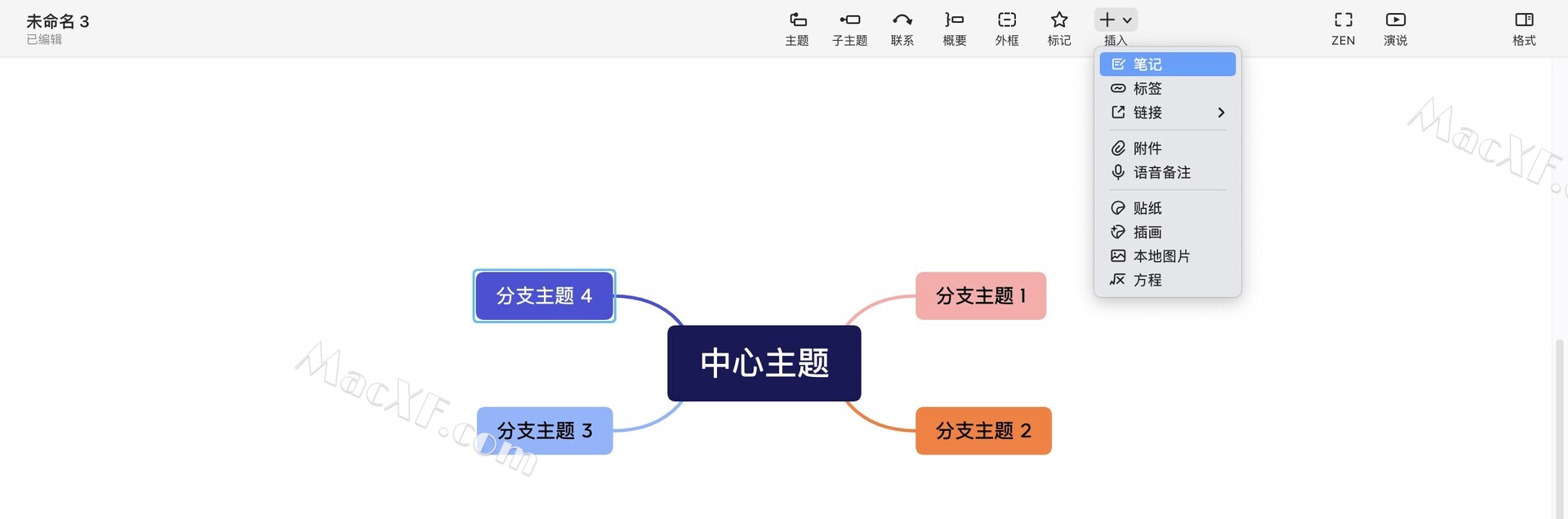
工具栏
打开 XMind 软件,就可以在主窗口中看到工具栏。工具栏集合了绘制导图的主要工具,你可以在这里找到最常用的功能。
-
添加主题、子主题 可以在工具栏添加主题和子主题,添加主题和子主题是绘制思维导图最基础的操作。选中主题点击主题或子主题即可添加。
-
添加联系、外框、概要 可以在工具栏进行联系、概要、外框的插入。选中主题,在工具栏里点击你想插入的要素即可。
-
标记、贴纸和插画 可以选择你喜欢的标记、贴纸和插画,来让整张图变得更有生机和活力。在这个按钮下选择即可。
-
插入按钮 工具栏的插入按钮支持笔记、标签、链接、附件、语音备注、本地图片和方程的插入。选中主题,在插入按钮的选项中点击你想插入的要素即可。
-
ZEN 模式 在 ZEN 模式下,你可以专注地进行思维导图的绘制。还可以进行专注时间的计时和开启黑夜模式。
-
演说模式 演说模式可自动生成转场动画和布局,让你像幻灯片一样展示你的思维导图。当你做完导图即可一键进入演示。
-
面板 在面板栏里,你可以修改样式,支持主题样式、演说模式、画布样式、骨架和配色方案的设置,可以进行画布、主题、联系、概要等元素进行样式修改。你可以在这个面板里,对你的导图在样式上进行充分的自定义。



